Bảo mật hiệu quả cho website WordPress
WordPress là nền tảng website phổ biến nhất hiện này và mức tăng trưởng rất tốt theo thời gian. Chính vì sự phổ biến đó với 1 phần WordPress là mã nguồn mở, đó cũng là lý do được các hacker luôn “sẵn đón” để tấn công phục vụ vào mục đích xấu của họ.

Nguồn gốc các lỗ hổng WordPress:
- Lỗ hổng bảo mật đến từ các plugin WordPress.
- Lỗ hổng bảo mật đến từ WordPress core
- Lỗ hổng bảo mật đến từ themes
- Lỗ hổng từ Hosting, Server bạn đang sử dụng
Hướng dẫn dưới đây mà ThemeWP.vn chia sẻ là các biện pháp hữu hiệu nhất nhằm tăng cường bảo mật trong WordPress. Giúp bạn hạn chế bị tấn công hoặc trở thành nạn nhân của cuộc tấn công.
Bảo mật Webserver, Hosting
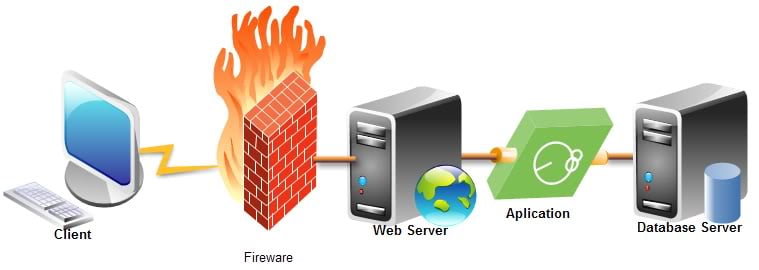
Bảo mật từ cấp webserver quan trọng hơn rất nhiều đến từ cấp website. Webserver, Hosting chính là nơi chứa code và database của Website, nếu chẳng may bị Hack thì toàn bộ các Website trên đó không chạy đâu cho thoát ! Vì vậy điều quan trọng đầu tiên là phải bảo mật Webserver cũng như là Hosting lưu trữ của bạn.
Nếu bạn dùng share hosting hãy lựa chọn những nhà cung cấp share hosting uy tín chất lượng đó là điều rất quan trọng. Nếu bạn đang là người quản trị VPS hay quản trị máy chủ riêng thì học hỏi về bảo mật từ cộng đồng, những chuyên gia về bảo mật nhé…
Cập nhật phiên bản WordPress mới nhất
Cứ mỗi phiên bản cập nhật WordPres thì những vấn đề vá lỗi, cũng như bảo mật sẽ được fix nên việc cập nhật phiên bản mới rất quan trọng. Khi có phiên bản WordPress bạn sẽ được thông báo ở Admin Dashboard. Kể từ WordPress 3.7, có thêm tính năng cập nhật tự động nhưng khuyến cáo bạn không nên sử dụng tính năng tự động cập nhật, hãy cố gắng tự tay bạn cập nhật thủ công, để nếu khi có vấn đề nào xảy ra thì bạn có thể chủ động kiểm tra sửa lỗi ngay.
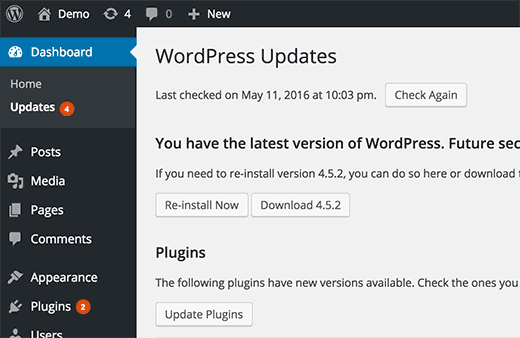
Khi bạn cập nhật tự động WordPress plugin và theme do sự chênh lệch các phiên bản, khả năng tương thích kém thì vẫn có rủi ro làm hỏng website. Lời khuyên là hãy cập nhật thủ công và chủ động sao lưu website trước khi cập nhật đề phòng website bị lỗi.
Sử dụng tên đăng nhập và mật khẩu khó đoán
Theo thống kế khoảng 8% các trang web WordPress bị tấn công là do mật khẩu yếu. Hãy thật tinh tế trong vấn đề đặt tên đăng nhập và mật khẩu của bạn trong WordPress. Không sử dụng tên user, mật khẩu yếu dễ đoán. Bạn hay chọn một mật khẩu càng phức tạp càng tốt.
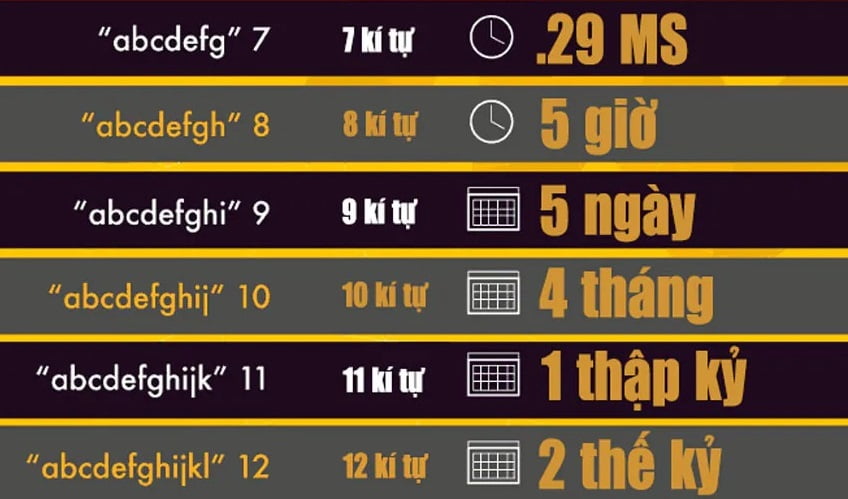
Hãy nhớ rằng có những bot liên tục thu thập thông tin trên internet và khi trang web của bạn phát triển, chúng sẽ luôn cố gắng giả mạo thông tin đăng nhập của bạn.
ThemeWP.vn gợi ý bạn công cụ online giúp bạn có thể đặt mật khẩu bảo mật hơn đó là avast hoặc random.org
Sử dụng xác thực hai yếu tố
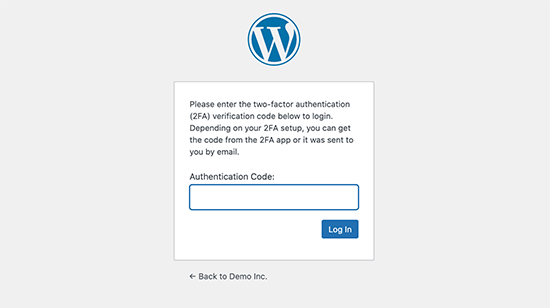
Hầu hết các trang web trực tuyến hàng đầu như Google, Facebook, Twitter, đều cho phép bạn kích hoạt nó cho các tài khoản của mình.
Bạn cũng có thể thêm chức năng tương tự vào trang WordPress của mình. ThemeWP.vn đề xuất giúp bạn 1 số plugin dùng để bật tính năng xác thực 2 yếu tố:
Xoá các plugin hoặc theme không sử dụng
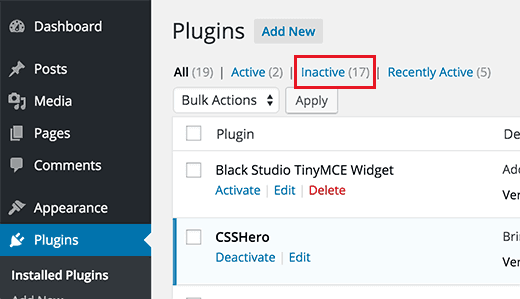
Việc xoác các plugin hoặc theme không sử dụng để giảm dung lượng cho Hosting đồng thời cũng trách việc hacker có thể khai thác các lỗ hổng từ những plugin, theme này.
Tắt tính năng bình luận trong WordPress
Nếu website của bạn không cần tương tác với khách hàng hoặc để tránh có các comment spam trong bài viết: nhúng link quảng cáo, chèn khác nội dung không phù hợp với bài viết… thì việc tắt tính năng bình luận là cần thiết.
Bạn tham khảo chi tiết bài viết các cách tắt comment trong WordPress hoặc xem hướng dẫn chỉnh sửa trực tiệp trong file code phía dưới.
Cách tắt tính năng bình luận là trong file single.php hoặc các file trong hàm get_template_part có trong file single.php của theme bạn đang sử dụng. Bạn hãy tìm hàm comments_template(); xoá hoặc ẩn nó đi.
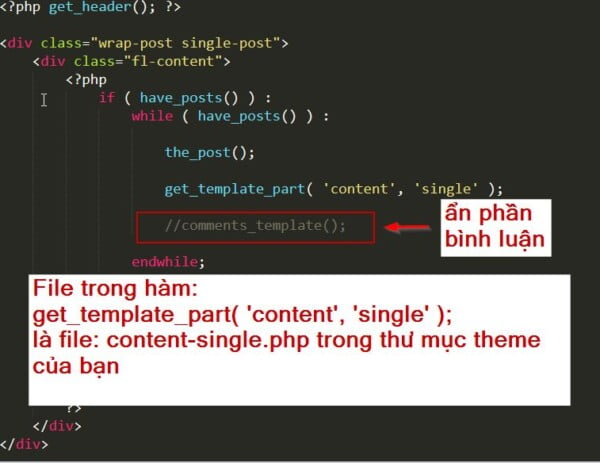
Trong file wp-comments-post.php bạn để hàm die(); sau thẻ mở của php
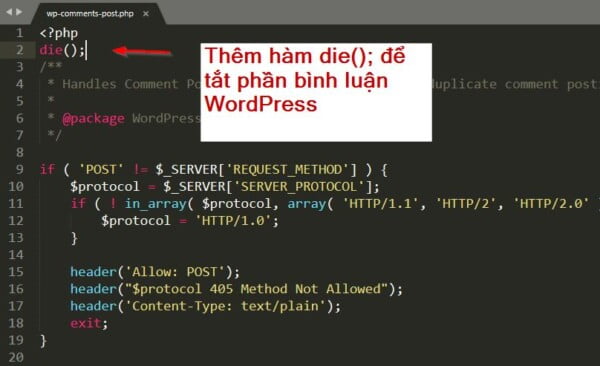
Một giải pháp khác thay thế nếu bạn vẫn muốn hiển thị phần bình luận nếu cần tương tác với người đọc đó là: Bạn có thể sử dụng tính năng Bình luận của Facebook hoặc sử dụng Plugin Bình luận trong WordPress để nâng cao bảo mật hơn.
Chặn truy cập đến file wp-config và các file quan trọng
Giải sử các hacker có thể upload được các file mã độc như web shell lên website của bạn. Thông qua plugin hay một cách khai thác khác nào để upload file trong thư mục wp-content. Chính vì thế bạn cần hạn chế các request tới bất kỳ các file trong thư mục này. Để chặn truy cập trực tiếp đến file wp-config.php và các file quan trong của wordpress bạn hãy dán đoạn mã sau vào file .htaccess
<Files xmlrpc.php> order deny,allow deny from all </Files> <FilesMatch "^.*(error_log|wp-config\.php|php.ini|\.[hH][tT][aApP].*)$"> Order deny,allow Deny from all </FilesMatch> # Block the include-only files. <IfModule mod_rewrite.c> RewriteEngine On RewriteBase / RewriteRule ^wp-admin/includes/ - [F,L] RewriteRule !^wp-includes/ - [S=3] RewriteRule ^wp-includes/[^/]+\.php$ - [F,L] RewriteRule ^wp-includes/js/tinymce/langs/.+\.php - [F,L] RewriteRule ^wp-includes/theme-compat/ - [F,L] </IfModule>
CHMOD file wp-config.php
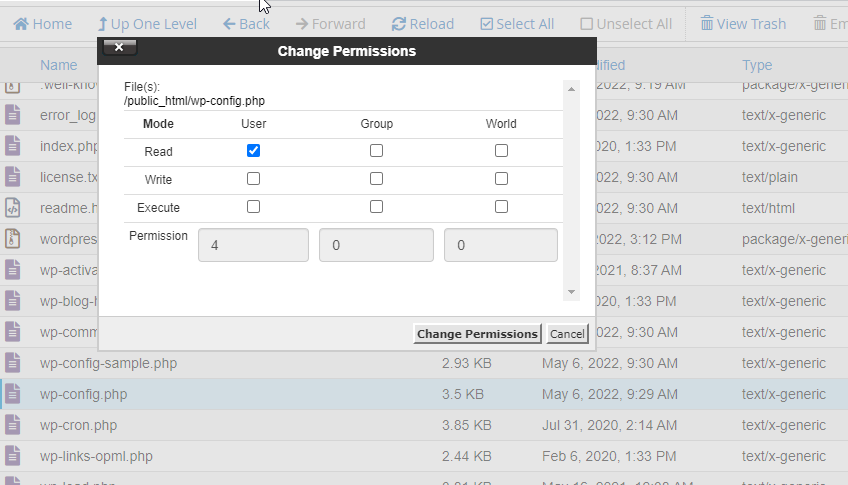
Mặc định các file trong WordPress sẽ được CHMOD thành 644 và folder là 755. Tuy nhiên đối với file wp-config.php thì bạn cũng nên CHMOD tối ưu hơn, bạn có thể thay thành 440, 444 hoặc 400.
Cứ thử 400 trước, không được thì thử 444.
Vô hiệu hoá Theme và Plugin Editors trong WordPress
Vô hiệu quá chỉnh sửa theme, plugin đề phòng hacker nếu chiếm được tài khoản quản trị của bạn thì cũng không thể chỉnh sửa trực tiếp trong này được. Cách để vô hiệu hóa là bạn vào funtions.php và thêm vào đoạn mã dưới đây:
define('DISALLOW_FILE_EDIT',true);
define('DISALLOW_FILE_MODS',true);
Tắt tính năng debug của WordPress
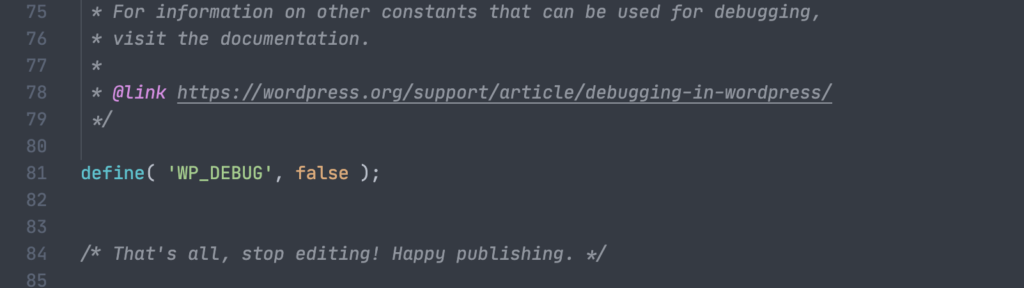
Mục đích của tính năng debug (tìm lỗi) là để hiển thị những thông báo lỗi của website từ đó bạn có thể tìm nhanh và chích xác các vị trí gây ra lỗi.
Tuy nhiên tính năng này chỉ nên mở khi bạn viết code hoặc check lỗi trong website của bạn. Sau khi check xong bạn phải tắt tính năng debug này để tránh ảnh hướng đến giao diện website cũng như tránh việc hacker có thể thấy những thông báo lỗi từ website của bạn.
Đổi security key
Bạn thử mở file wp-config.php ra, kéo xuống dưới và có thấy một đoạn nội dung giống thế này?
define('AUTH_KEY', '_S{xr^hF:jwh#fA+&3W7YU}QTMl$yS_ee&oK?cg=;(5Ym-LrrP70p,;E$an?<u,W');
define('SECURE_AUTH_KEY', 'vxX1B:H@?A 5<{E+)uDMtET6->x2h/5ATBY,K=,i`<1:+LaVS}PU_bH^V ^j+Ad~');
define('LOGGED_IN_KEY', 'p??cj]X#Bmqm5=;K;UeS6wixNh+Rt8]=N0!M~B4FK3z^3029`|[Jt=Cd 6)75&e8');
define('NONCE_KEY', 'Wp mD:lb*t/.x&fD.L.b?kfC;E.:uOxoa!uPF^-OuJd`nd,oCXWt~DtT[n-fsJ20');
define('AUTH_SALT', 'vdV_6}W2^)KTKnO4+U&74xPG3eiN|Czjn)|]PYyzwEE*QR1UHCS?1}:qNj:L.2=2');
define('SECURE_AUTH_SALT', ')#?s.T>f7DaeH/5[/`Tv]|s5>22$Q?+ Y7*<t/o|=+t?vBC}aA`BUAp[!cV@.LTP');
define('LOGGED_IN_SALT', '(e4)<;};/U$?|-i{vD~ngwE}xIEdyV+nrIvB+XrY()q1yT,-#7p6**wW*gvk(fPO');
define('NONCE_SALT', 'z1|f_>ey-tLS(&((+/+:!v|M0M&v?*9+>jJ0lYe1XraG?zFj}iFfhpg_iq`aT|Z8');Bên trên là các chuỗi ký tự ngẫu nhiên lưu lại các session của từng user khi đăng nhập vào bảng điều khiển Admin. Hãy chắc chắn rằng bạn đã nhập ký tự ngẫu nhiên cho các key trên. Bạn có thể truy cập vào đây để tự động tạo ra các chuỗi security key ngẫu nhiên sau mỗi lần F5 rồi copy vào. Cũng nên lưu ý rằng, nếu website bạn đã đang bị hack thì cũng nên đổi lại key này vài lần trong tuần để đảm bảo.
Xoá thông số phiên bản WordPress
Để xoá các thông số phiên bản WordPress như hình trên bạn chỉ cần thêm đoạn mã bên dưới vào file functions.php của bạn
/**
* Hidden current wordpress verions
*/
function themewp_remove_wordpress_version() {
return '';
}
add_filter('the_generator', 'themewp_remove_wordpress_version');
/**
* Remove version in all file css, js in frontend
*/
function remove_version_from_style_frontend( $src ) {
if ( strpos( $src, 'ver=' ) )
$src = remove_query_arg( 'ver', $src );
return $src;
}
add_filter( 'style_loader_src', 'remove_version_from_style_frontend');
add_filter( 'script_loader_src', 'remove_version_from_style_frontend');Sau khi thêm đoạn code bên trên bạn hãy view-source ( Ctrl + U) để kiểm tra lại thì các đuôi thông số ver sẽ được gỡ bỏ hoàn toàn.
Tắt XML-RPC
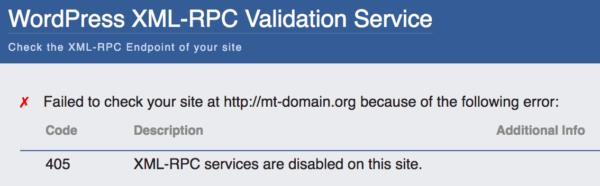
Tính năng XML-RPC sinh ra để hỗ trợ cho phép công việc kết nối từ xa. Trước đây, có một số cuộc tấn công DDoS khai thác XML-RPC trong WordPress, theo báo cáo của Sucuri . 99% mọi người không sử dụng chức năng này nên tắt nó đi. Để vô hiệu hóa tính năng này bạn chỉ cần đưa đoạn code này vào file functions.php
add_filter('xmlrpc_enabled', '__return_false');
add_filter('wp_headers', 'themewp_remove_x_pingback');
add_filter('pings_open', '__return_false', 9999);
add_filter('pre_update_option_enable_xmlrpc', '__return_false');
add_filter('pre_option_enable_xmlrpc', '__return_zero');
function themewp_remove_x_pingback($headers)
{
unset($headers['X-Pingback'], $headers['x-pingback']);
return $headers;
}
Sử dụng chứng chỉ SSL
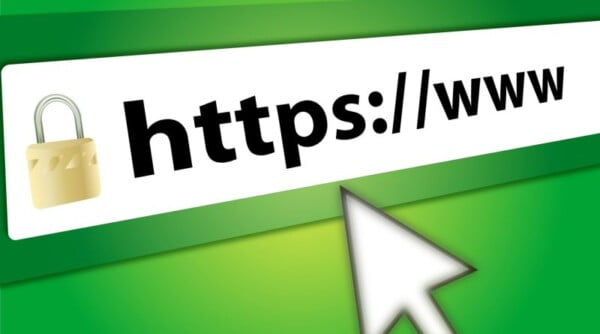
SSL chất lượng giúp website của bạn chuyển sang chế độ “web an toàn”, trên góc trình duyệt màu lá cây đẹp dẽ. Đối với các trang web thương mại điện tử đặc biệt là những kiểu trang thánh toán các thứ như ngân hàng… lý do bạn cần chứng chỉ SSL là vì trang website của bạn sử lý nhiều dữ liệu nhảy cảm cần được mã hóa kỹ lưỡng.
Đối với các trang bình thường khác, lý do lớn nhất cho điều này là trang đăng nhập WordPress của bạn. Nếu bạn không chạy qua kết nối HTTPS, tên id đăng nhập người dùng và mật khẩu của bạn sẽ được gửi dưới dạng văn bản rõ ràng qua internet.
Đa số bây giờ hầu như Hosting nào tích hợp sẵn SSL miễn phí hoặc bạn có thể sử dụng cloudflare để cài đặt SSL vào.
Đổi database prefix để ngăn chặn SQL injections
Database prefix (tiền tố CSDL) mặc định của WordPress sẽ là wp_, điều này vô tình làm cho các hacker biết rõ tên của từng table của website bạn nếu bạn không đổi tiền tố này đi.
Cách đổi tiền tố có nhiều cách, nhưng tốt hơn hết là sử dụng plugin Brozzme DB Prefix để đổi, nhớ backup lại toàn bộ dữ liệu trước khi làm nhé mặc dù plugin hoạt động rất tốt hiếm khi bị lỗi.
Tắt tính năng reset mật khẩu qua Email
Trường hợp không cần dùng tới tính năng này bạn có thể tắt bằng cách thêm đoạn code sau vào file functions.php
/**
* Disable password reset
*/
function themewp_disable_action_lostpassword() {
return false;
}
add_filter ( 'allow_password_reset', 'themewp_disable_action_lostpassword' );Cài đặt và sử dụng thêm plugins bảo mật
Ngoài những cách trên ngoài ra bạn có thể sử dụng thêm các plugin bảo mật, để tăng thêm tính bảo mật cho website của bạn như:
Wordfence Security
Sucuri Security
iThemes Security
All In One WP Security and Firewall
BulletProof Security
Lưu ý bảo mật WordPress quan trọng
Cấu hình HTTPS cho website của bạn: Nếu website của bạn không phải là doanh nghiệp quá lớn hay ngân hàng, chính phủ thì chỉ cần cài SSL miễn phí là đủ
- Thường xuyên sao lưu và backup website ( source code và database ): thường các nhà cung cấp hosting uy tín sẽ hỗ trợ bạn việc này. Nếu không bạn có thể backup định kỳ hàng tuần hay hàng tháng. Tuỳ vào mức độ đăng sản phẩm hay bài viết của bạn.
- Nên đặt mật khẩu dài >= 14 ký tự bao gồm: chữ số và chứa chữ hoa, chữ thường, số và các ký tự đặc biệt.
- Xoá các (thành viên) user không sử dụng nữa
- Không nên để user đăng nhập là: admin, root, system,…
- Tắt
WP CRONnếu không sử dung. Thêm đoạn codedefine('DISABLE_WP_CRON', 'true');vào file wp-config.php => Xử lý các sự kiện - Cập nhật các phiên bản WordPress và Plugin mới nhất
- Chọn nhà cung cấp dịch vụ hosting tốt: họ có các phần mềm kiểm tra và chặn các truy cập rác, spam… vì đa phần các bước bảo mật ở trên đều hướng đến việc ngăn chặn và bảo mật từ bên ngoài nhưng còn bên trong ( LOCAL ATTACK ) thì phụ thuộc rất nhiều vào các nhà cung cấp dịch vụ hosting.
- Không nên sử dụng theme và Plugin Nulled / Cracked
- Thêm xác thực 2 yếu tố: ( nếu bạn rất ít khi đăng nhập quản trị )
- Nâng cấp phiên bản php >= 7.0
- Tắt tính năng reset mật khẩu qua mail
Bài viết cùng chủ đề:
-
Thông báo lịch nghỉ Tết Nguyên Đán 2025
-
[Thông báo] Lịch nghỉ lễ Quốc khánh 2/9/2024
-
Ra mắt Website PluginWP.vn cung cấp Plugin Premium chất lượng
-
[ HOT SALE ] Giảm giá thêm 34% dịch vụ “Get Theme” nhân dịp đại lễ 30/4
-
[Thông Báo] Lịch nghỉ lễ 30/4 và 01/5 Năm 2024
-
[Thông báo] Lịch nghỉ Tết Nguyên đán – Giáp Thìn 2024
-
Mừng xuân Giáp Thìn 2024 – Ưu đãi khi mua Theme và nạp tiền
-
[BIG SALE CUỐI NĂM] Giảm giá chào Giáng Sinh – tưng bừng đón Năm Mới 2024
-
ThemeWP.vn ra mắt tính năng Show thông tin Web demo dành cho đại lý
-
[Thông báo] Lịch nghỉ lễ Quốc khánh 2/9/2023
-
Tăng thông số PHP trong hosting cPanel
-
[ HOT SALE ] ThemeWP.vn khuyến mãi nhân dịp đại lễ 30/4 và quốc tế lao động 1/5













